win10数字小键盘开机不启动解决方法
时间:2019-02-10
数字小键盘开机不启动怎么解决是一个非常郁闷的事情,每次都要自己启动,其实只要通过简单的设置就可以解决了,需要的用户快点来看看win10数字小键盘开机不启动解决方法吧。
win10数字小键盘开机不启动解决方法:
主要症状
键盘上的数字小键盘开机不启动,无法输入密码
可能原因
相关注册表项设置不正确
解决方案 WIN10
修改注册表
1. 在电脑任务栏空白处点击鼠标右键,选择【任务管理器】:
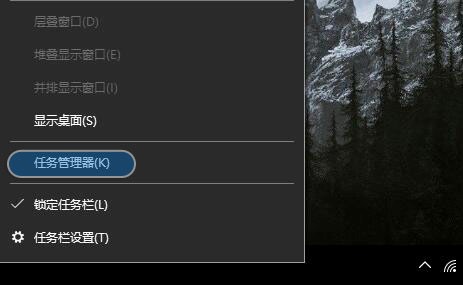
2. 选择右上角的【文件】-【运行新任务】:
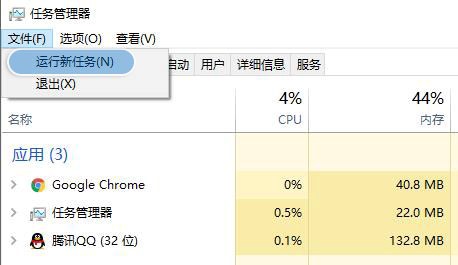
(如果没有文件选项,需要按照下图,先选【详细信息】,然后再选【文件】-【运行新任务】)
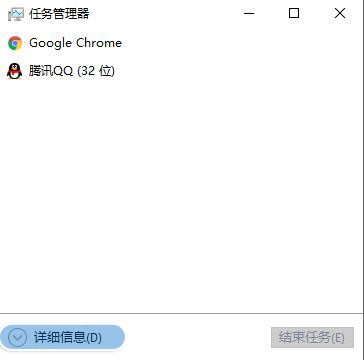
2. 输入“regedit”,点击【确定】:
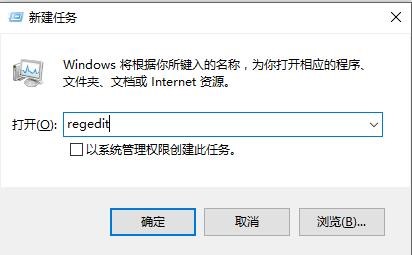
3. 在注册表中找到keyboard项:HKEY_USERS\.DEFAULT\Control Panel\Keyboard:
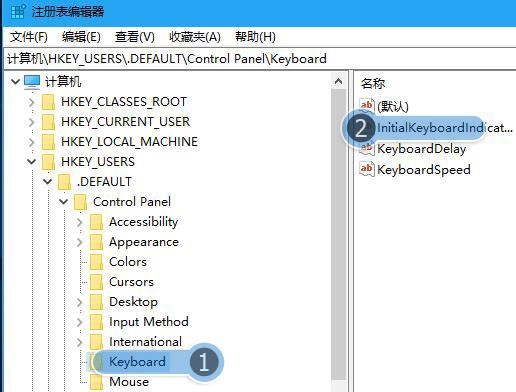
4. 在右侧区域双击【InitialKeyboardIndicators】,将数值数据改为”2”,点击【确定】:
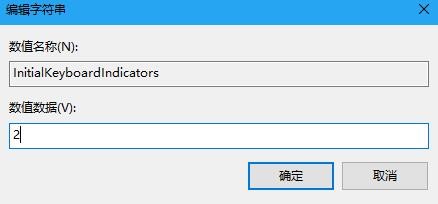
5. 关闭注册表,重启电脑
以上就是win10数字小键盘开机不启动解决方法了,如果给您带来了些许帮助,欢迎关注酷下载哦。
|
win10常见问题汇总 |
||||
| 开机密码设置 | 镜像重装 | 新功能技巧 | 开启自动更新 | |
| wifi不稳定 | win7win10对比 | 18282最新版 | 怎么开热点 | |
| 虚拟机架构 | 苹果装win10 | 安全模式 | 快捷键箭头 | |
| 重置电脑 | 蓝牙打开 | 恢复磁盘清理 | 无法关机 | |
| 输入法禁用 | 突然死机 | 蓝屏错误代码 | 企业版与消费版 | |












